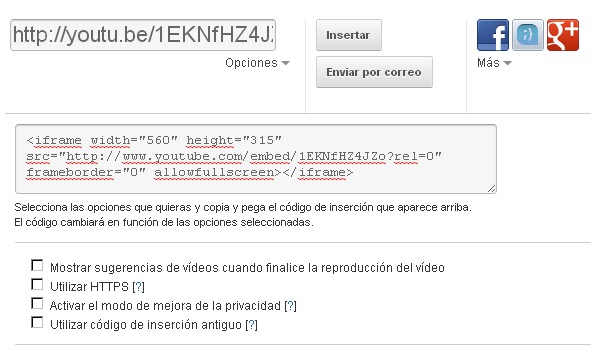EL VIAJE DE LA VIDA on PhotoPeach
miércoles, 24 de octubre de 2012
EL VIAJE DE LA VIDA.
Aquí os dejo mi proyecto realizado con Photopeach.
EL VIAJE DE LA VIDA on PhotoPeach
EL VIAJE DE LA VIDA on PhotoPeach
PHOTOPEACH.
Estos días, Carmen nos ha mandado un trabajo que consiste en la creación de una historia en un video a partir de unas imágenes determinadas (todas con licencia Creative Commons).
El programa que nosotros hemos utilizado para desarrollar esta actividad es Photopeach (clickar para acceder a la página inicial del programa). Este programa es online y nos permite, creandonos una cuenta, crear diversas presentaciones en las que podemos elegir muchas características del vídeo como la música o la velocidad de presentación de cada diapositiva, mientras que el programa nos proporciona los efectos de imagen.
Para crear el video hay que seguir los siguientes pasos:
- Accedemos a nuestra cuenta de Photopeach.
- Creamos nuestra propia presentación añadiendo las imágenes y elegimos también el orden y la música que sonará en nuestra presentación.
- Después de crearlo podemos editarlo, añadirle texto o añadir otras diapositivas que irán entre las diferentes imágenes.
- Si clickamos en "Edit Caption & Photos" podremos editar todos los detalles del texto y otras diapositivas que queramos añadir. También podremos cambiar la velocidad de cada diapositiva.
-Por último, cuando nuestro trabajo esté listo, copiaremos el enlace en nuestro blog para que cualquier persona que lo visite lo pueda ver.
El programa que nosotros hemos utilizado para desarrollar esta actividad es Photopeach (clickar para acceder a la página inicial del programa). Este programa es online y nos permite, creandonos una cuenta, crear diversas presentaciones en las que podemos elegir muchas características del vídeo como la música o la velocidad de presentación de cada diapositiva, mientras que el programa nos proporciona los efectos de imagen.
Para crear el video hay que seguir los siguientes pasos:
- Accedemos a nuestra cuenta de Photopeach.
- Creamos nuestra propia presentación añadiendo las imágenes y elegimos también el orden y la música que sonará en nuestra presentación.
- Después de crearlo podemos editarlo, añadirle texto o añadir otras diapositivas que irán entre las diferentes imágenes.
- Si clickamos en "Edit Caption & Photos" podremos editar todos los detalles del texto y otras diapositivas que queramos añadir. También podremos cambiar la velocidad de cada diapositiva.
-Por último, cuando nuestro trabajo esté listo, copiaremos el enlace en nuestro blog para que cualquier persona que lo visite lo pueda ver.
MÁS POSIBILIDADES DE VIVIR.
Esta noticia la he obtenido del diario "El País". La fecha de esta noticia es del 22 de octubre del 2012. Para acceder a la noticia original pinchar aquí.
La noticia nos cuenta que se ha aprobado el uso de un fármaco, llamado ipilimumab, que puede llegar a prologongar la vida de un enfermo de Melanoma metastásico (tipo de cancer de piel) hasta cuatro años. Esta enfermedad, que normalmente es resistente a tratamientos como la quimioterapia o la radioterapia, no lo es frente a este nuevo fármaco.
Este es el primer fármaco de una larga serie de fármacos para el tratamiento oncológico. Se han desarrollado también otros fármacos inhibidores de rutas moléculares (impiden que se desarrollen los procesos que provocan el desarrollo del tumor).
El melanoma es un cáncer que ha aumentado en 35 años de un 1% de los tumores malignos a un 3%. La principal causa de que se produzca este desarrollo es la exposición al sol sin ningún tipo de protección. De ahí la gran importancia de la prevención, porque, como ya hemos dicho, este fármaco, aunque pospone la muerte, no cura el cáncer.
En mi opinión este desarrollo de fármacos es muy positivo, y aunque no sea posible (todavía) erradicar la enfermedad, es una alegría que por lo menos se pueda prolongar un tiempo la vida del paciente.
La noticia nos cuenta que se ha aprobado el uso de un fármaco, llamado ipilimumab, que puede llegar a prologongar la vida de un enfermo de Melanoma metastásico (tipo de cancer de piel) hasta cuatro años. Esta enfermedad, que normalmente es resistente a tratamientos como la quimioterapia o la radioterapia, no lo es frente a este nuevo fármaco.
 |
| Fármaco desarrollado |
Este es el primer fármaco de una larga serie de fármacos para el tratamiento oncológico. Se han desarrollado también otros fármacos inhibidores de rutas moléculares (impiden que se desarrollen los procesos que provocan el desarrollo del tumor).
El melanoma es un cáncer que ha aumentado en 35 años de un 1% de los tumores malignos a un 3%. La principal causa de que se produzca este desarrollo es la exposición al sol sin ningún tipo de protección. De ahí la gran importancia de la prevención, porque, como ya hemos dicho, este fármaco, aunque pospone la muerte, no cura el cáncer.
En mi opinión este desarrollo de fármacos es muy positivo, y aunque no sea posible (todavía) erradicar la enfermedad, es una alegría que por lo menos se pueda prolongar un tiempo la vida del paciente.
DROPBOX.
Este año vamos a comenzar a utilizar la llamada "nube de datos". Mediante un programa, en este caso Dropbox, vamos a poder tener una copia de seguridad de todos nuestros datos en Internet.
- Introduces tus datos, et voila!, ya puedes acceder a tu "nube de datos" y tener una copia de seguridad de tus trabajos y apuntes.
Para poder añadir cualquier archivo y que se pueda ver desde
nuestro blog utilizamos un servidor
(lugar físico donde se guarda información) llamado “Dropbox”. Esto se llama “Almacenamiento en la nube”.
Este servidor nos proporciona 2 Gb.
Las características de dropbox son:
·
Capacidad de acceder a tus archivos desde
cualquier ordenador con conexión sin necesidad de periféricos (usb)
·
Capacidad de compartir carpetas en la que todos
participantes pueden añadir y quitar archivos.
·
Se puede instalar en disco duro:
o
Te crea en “Mis documentos” una carpeta llamada
“Dropbox” y se copia todo lo que haya en la nube.
o
Si creas archivos y los subes a dropbox
automáticamente se te descargan los archivos en tu carpeta del ordenador.
Para comenzar a utilizar dropbox lo que hacemos es:
-Nos metemos en la página Dropbox (pinchar en "Dropbox" para acceder a la página).
-Si te invitan anteriormente, te metes en tu correo electrónico y comienzas desde allí.
- Introduces tus datos, et voila!, ya puedes acceder a tu "nube de datos" y tener una copia de seguridad de tus trabajos y apuntes.
TACA-TACA
Estos días hemos estado trabajando en clase como mejorar nuestra mecanografía. Una forma de mejorarla es ensayar con diferentes programas que nos muestran como colocar los dedos y el resto del cuerpo frente al ordenador para conseguir que nuestro trabajo sea más rápido y no se vea perjudicada nuestra espalda o cualquier otra parte de nuestro cuerpo.
Carmen, nos ha propuesto el uso de un programa llamado "Taca-Taca" (pinchar en la palabra para entrar en una página desde la que nos podremos descargar este programa). Con él, podemos, tanto aprender a tener una postura correcta frente al ordenador, como aprender a escribir con todos los dedos y de una forma más eficiente.
Carmen, nos ha propuesto el uso de un programa llamado "Taca-Taca" (pinchar en la palabra para entrar en una página desde la que nos podremos descargar este programa). Con él, podemos, tanto aprender a tener una postura correcta frente al ordenador, como aprender a escribir con todos los dedos y de una forma más eficiente.
CÓMO AÑADIR UN VIDEO A NUESTRO BLOG.
Cuando queremos que un video se vea en nuestro blog de forma permanente independientemente de las entradas que creemos posteriormente, lo añadimos como "gadget".
Para crear el gagdet tenemos que seguir los siguientes pasos:
- Nos vamos a "Diseño" y le damos a "Añadir un gadget":
- Entre todos los gadgets posibles que hay elegimos el de "HTML/Javascript"
- Mientras tanto, buscaremos el vídeo que queremos añadir a nuestro blog. Dentro del link del vídeo, y, debajo de éste, encontraremos una opción que sera "Compartir".
-Si clickamos en esa opción, encontraremos un botón en el que pone "Insertar". Si le damos, aparecerá un código que copiaremos.
- Por último, copiaremos este texto en nuestra ventana de "HTML/Javascript" que anteriormente hemos añadido y le daremos a guardar.
Suscribirse a:
Comentarios (Atom)